
- •ОГЛАВЛЕНИЕ
- •Глава 1: Интерфейс Blender
- •Содержание главы
- •Экран Blender'a
- •Типы Окон
- •Готовые настройки рабочего пространства
- •Окно Пользовательских Настроек (User Preferences)
- •Открытие, Сохранение и Прикрепление Файлов
- •Команда Сохранения сцены
- •Команда Прикрепления объектов из других файлов (Append)
- •Импорт Объектов (из файлов другого формата)
- •Глава 2: Работа с Окнами Видов
- •Содержание главы
- •Перемещение в 3D пространстве
- •Управление окнами и кнопками
- •Заголовок окна 3D-вида
- •Прокрутка в панели свойств
- •Создание дополнительных окон
- •Часто используемые Виды и Кнопки
- •Практика: работа с окнами видов
- •Глава 3: Создание и Редактирование Объектов
- •Содержание главы
- •Работа с основными Меш-формами (mesh)
- •Размещение объектов в сцене
- •Точное размещение 3D-курсора
- •Типы Меш-Объектов
- •Использование Виджетов Трансформации
- •Режим Редактирования - Редактирование Меш-Объекта
- •Выделение Вершин
- •Режимы Отрисовки (Затенения) Объектов
- •Опции Выделения в режиме редактирования
- •Использование опций сглаживания "Set Smooth", "Set Solid", "Auto Smooth"
- •Вытягивание (Экструдирование) формы объекта
- •Полка Инструментов (Tool Shelf)
- •Еще немного о Центральной Точке Объекта
- •Пропорциональное Редактирование
- •Создание Простого Холмистого пейзажа
- •Объединение / Разделение Меш-Объектов
- •Объединение Меш-Объектов
- •Разделение Меш-Объектов
- •Удаление Вершин / Ребер / Граней
- •Добавление Граней:
- •Булевы операции
- •Практика: Создание Скульптуры
- •Практика: Вершины и Грани - Создание Логотипа
- •Глава 4: Материалы и Текстуры
- •Содержание главы
- •Основные Настройки Материала
- •Панели Настроек Материала
- •Diffuse (рассеивание)
- •Specular (бликование)
- •Shading (затенение)
- •Transparency (прозрачность)
- •SubSurface Scattering (подповерхностное рассеивание)
- •Strands (нити)
- •Shadow (тень)
- •Z-Transparency (Прозрачность)
- •Halo (Ореол) - Настройки свойства материала
- •Texture (Текстуры) - Основные настройки
- •Встроенные Текстуры Blender
- •Текстура Stucci (штукатурка)
- •Изображения и Видео в качестве Текстур
- •Видео в качестве Текстуры
- •Displacement Mapping (Карты Смещений)
- •Практические упражнения
- •Практика: Наложение Материалов - Ландшафт
- •Практика: Наложение текстур — Ландшафт и Маяк
- •Глава 5 : Настройки Окружения
- •Содержание главы
- •Использование Цвета, Звезд и Тумана
- •Туман
- •Звезды
- •Создание 3D-Облаков
- •Использование Изображения в качестве Фона
- •Практика: Добавление Окружения к Вашему Ландшафту
- •Глава 6: Освещение и Камеры
- •Содержание главы
- •Камеры
- •Типы Ламп и их Настройки
- •Настройки Лампы
- •Настройка Spot - лампы (прожекторная лампа)
- •Ненаправленное Освещение (Emit)
- •Практика: Зажгите ваш маяк.
- •Глава 7: Настройки Рендера
- •Содержание главы
- •Основные Настройки
- •Интерфейс и Настройки Рендера
- •Установки Сцены (Scene)
- •Рендер JPEG Изображения
- •Создание Видео Файла
- •Практика: Рендеринг - Сохранение Изображения Вашего Ландшафта
- •Дополнительное задание
- •Глава 8 - Трассировка Лучей (отражение, прозрачность, тени)
- •Содержание главы
- •Ray-tracing
- •Освещение и Тени
- •Отражение (зеркальность) и Преломление (прозрачность)
- •Практика: Использование технологии Ray-Tracing
- •Глава 9: Основы Анимации
- •Содержание главы
- •Основы использования Ключевых Кадров и Автоматическое создание ключей анимации
- •Перемещение во времени
- •Перемещение, Вращение и Масштабирование
- •Автоматическое Создание Ключевых Кадров (Auto — Keyframing)
- •Просмотр вашей анимации
- •Работа с Редактором Графов (Graph Editor) и Диаграммой Ключей (Dope Sheet)
- •Более Подробно о Диаграмме Ключей (Dope Sheet)
- •Более Подробно о Редакторе Графов (Graph Editor)
- •Модификация Кривых в Редакторе Графов
- •Анимирование Материалов, Ламп и Настроек Окружения
- •Практика: Анимация Вашего Маяка
- •Глава 10: Добавление 3D Текста
- •Содержание главы
- •Настройки 3D Текста в Blender
- •Размещение Текста на Кривой
- •Преобразование Текста в Меш
- •Практика: 3D -Текст - Логотип Компании
- •Глава 11: Основы NURBS и Метa-форм
- •Содержание главы
- •Использование NURBS для Создания Изогнутых Форм (Поверхностей)
- •Создание Извивающегося Тоннеля
- •Эффект Жидкости и Капель с Использованием Метa-форм
- •Практика: Мета-формы - Создание Лавовой Лампы
- •Глава 12: Модификаторы
- •Содержание главы
- •Модификаторы Генерации (Generate Modifiers)
- •Array (Массив)
- •Bevel (Фаска)
- •Boolean
- •Build (Построение)
- •Decimate (Упрощение)
- •Edge Split (Разделение Ребер)
- •Mask (Маска)
- •Mirror (Зеркало)
- •Multiresolution (Многоуровневая детализация)
- •Screw (Винт)
- •Solidify (Утолщение)
- •Subdivision Surface (Подразделение)
- •Модификаторы Деформации (Deform Modifiers)
- •Armature (Арматура)
- •Cast
- •Curve (Искривление)
- •Displace (Смещение)
- •Hook (Зацепка)
- •Mesh Deform (Деформация Меша)
- •Shrinkwrap
- •Simple Deform (Простая Деформация)
- •Smooth (Сглаживание)
- •Wave (Волна)
- •Модификаторы Симуляции (Simulate Modifiers)
- •Cloth and Collision (Одежда и Столкновения)
- •Particle and Explode (Частица и Взрыв)
- •Fluid Simulation (Симуляция Жидкости)
- •Soft Body (Мягкие Тела)
- •Smoke (Дым)
- •Практика: Использование Модификаторов
- •Глава 13: Система Частиц и их Взаимодействие
- •Содержание главы
- •Настройки системы частиц
- •Панели настроек Particle
- •Основные настройки
- •Простой Взрыв с Системой Частиц (Фейерверк)
- •Использование Модификатора Explode
- •Взаимодействие Частиц с Объектами и Силами
- •Взаимодействие с Другими Объектами
- •Взаимодействие с Силами
- •Использование Частиц и Групп Вершин для создания Волос и Травы
- •Основные Настройки Волос
- •Настройки Материала для Нитей
- •Создание и Использование Групп Вершин
- •Назначение Веса Вершинам в Режиме Редактирования
- •Назначение Веса в Режиме Weight Paint
- •Другие Эффекты Волос
- •Практика: Дождь в Сцене с Маяком
- •Глава 14: Связывание Объектов Методом Потомок - Родитель
- •Содержание главы
- •Создание связи Потомок — Родитель
- •Способы Расположения Центральной Точки Объекта
- •Практика: Создание Роботизированной Руки
- •Глава 15: Работа с Ограничителями
- •Содержание главы
- •Основы Ограничителей
- •Ограничители Трансформации (Transform)
- •Ограничители Copy (Копирование)
- •Ограничители Limit
- •Ограничители Слежения (Tracking)
- •Ограничитель Слежения
- •Ограничители Арматуры
- •Ограничители Связей (Relationship)
- •Ограничитель Child Of (Потомок)
- •Ограничители Относительной Блокировки
- •Слежение за Объектом
- •Движение по Пути и по Кривой
- •Следование по Пути
- •Использование Кривых для создания Поверхности объекта
- •Практические упражнения
- •Практика: Ограничители для камеры
- •Практика: Кривые и Пути
- •Глава 16: Арматура
- •Содержание главы
- •Использование арматуры для деформации меша
- •Создание Сложных Цепочек Костей
- •Подсказки для Анимации
- •Создание Групп Вершин Костей
- •Использование Инверсной Кинематики (IK)
- •Использование Ограничителей Rotation (поворот)
- •Ограничитель Copy Rotation (копирование поворота)
- •Практика: Создание скелета
- •Глава 17: ключи формы вершин
- •Содержание главы
- •Создание Ключей Форм Меша
- •Анимация Ключей Формы
- •Практика: Веселая Обезьянка
- •Глава 18: Физика Объектов
- •Содержание главы
- •Использование системы Мягких Тел
- •Создание Эффекта Ткани
- •Симуляция жидкости (Fluid)
- •Простой Всплеск
- •Поток жидкости
- •Создание Объемного Дыма
- •Практика: Создание флага
- •Практика: Симуляция жидкости. Всплеск
- •Глава 19: Работа с Нодами
- •Содержание главы
- •Доступ к нодам
- •Использование нодов для создания эффекта Глубины Резкости (Depth-of-Field)
- •Практика: Глубина резкости
- •Глава 20: Создание Пружин, Винтов и Шестеренок
- •Содержание главы
- •Создание Винтов и Шестеренок
- •Винты и Пружины
- •Шестеренки
- •Создание тел вращения
- •Дополнительные Меши в Blender
- •Bolt Factory
- •Gears
- •Практика: Создание червячной передачи
- •Глава 21: Основы использования Игрового Движка
- •Содержание главы
- •Настройки физического движка
- •Раздел Physics
- •Раздел Scene
- •Раздел Render
- •Типы физических объектов Dynamic и Rigid Body
- •Материалы для Игрового Движка
- •Использование игровой физики в анимации
- •Использование логических блоков
- •Создание сцены
- •Настройка объекта - актера
- •Работа с логическими блоками
- •Использование анимации в Играх
- •Практика: Создание интерактивной сцены
- •Глава 22: Использование текстур в Игровом Движке
- •Содержание главы
- •Наложение UV-Текстур
- •Использование UV-Текстур в анимированном видео
- •GLSL Затенение
- •Добавление Текстур
- •Тени в GLSL
- •Настройки окружения
- •Практика: Использование тексту в Игровом Движке
- •Глава 23: Редактирование Видео
- •Содержание главы
- •Создание видео из набора Клипов и Изображений
- •Еще немного об Эффектах
- •Работа с Аудио-дорожкой
- •Практика: Создание фильма
- •Glossary
- •Основные Команды и 'Горячие Клавиши' BLENDER 2.6
- •Переключение между Режимами
- •Отмена последнего действия
- •Окно Поиска
- •Переключение между видами объектов
- •Переключение между видами объектов
- •Вращение
- •Масштабирование
- •Захват
- •Выделение всех вершин
- •Проиграть анимацию
- •Сбросить параметры объекта
- •Меню " Specials "
- •Дублирование или копирование
- •Экструдировать
- •Пропорциональноге Редактирование вершин
- •Выделение Прямоугольником
- •Выделение Окружностью,
- •Меню инструментов,
- •Управление видами
- •Мышь
- •Выделить несколько вершин
- •Перемещение между кадрами анимации.
- •Отделить выделенные вершины в отдельный меш-объект
- •Запуск игрового движка
- •Связь между объектами типа Потомок-Родитель,
- •Меню UV Mapping
- •Все слои
- •Переместить в другие слои
- •Отразить объект.
- •Свойства выделенного объекта
- •Создать грань
- •Меню " Faces "
- •Полёт камеры
- •Переключить вид 3D-окна в выбранную камеру
- •Изменение формы меша
- •Импорт / Экспорт
- •Закладки разделов в Окне Свойств:
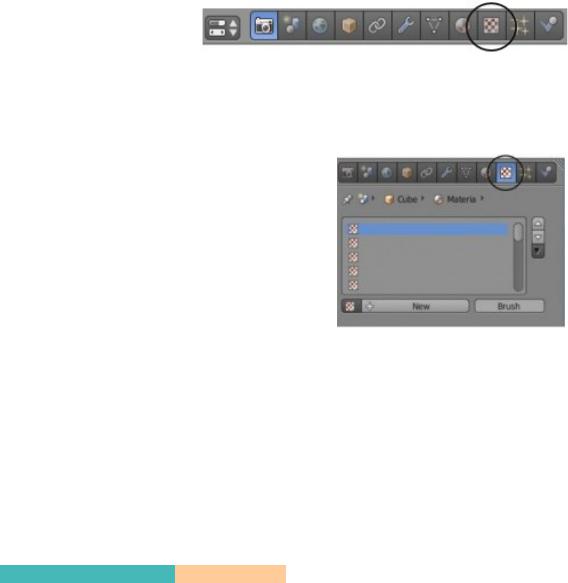
Texture (Текстуры) - Основные настройки
После того, как вы создали Материал и хотите придать объекту некоторую текстурность (сделать похожим на камень, бетон, дерево, песок и т.д.) вам нужно перейти в раздел Texture, рядом с закладкой " Material ".
После нажатия кнопки "New" вам станет доступным выбор имеющихся в Blender типов текстур. Сначала вам нужно решить: использовать встроенные типы текстур Blender или имеющееся у вас изображение в качестве текстуры.
Blender может использовать практически любой тип изображения в качестве текстуры, неважно, создано оно в программе редактирования изображений или получено с помощью цифровой фото-техники.
Формат JPEG (.jpg) используется наиболее часто. Blender даже может использовать видео в качестве материала для объекта! Это очень хорошая возможность если вы хотите добавить анимацию внутрь вашей анимации.
Содержание главы |
ОГЛАВЛЕНИЕ |
82
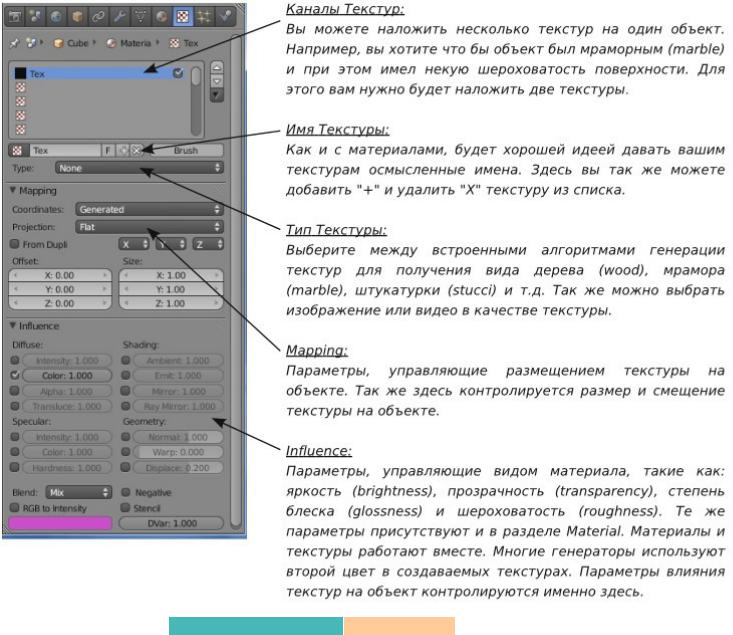
Вот что вы увидите в разделе Texture:
Вы не можете добавить Текстуру без предварительного добавления
Материала. Материалы и Текстуры работают совместно!
Содержание главы |
ОГЛАВЛЕНИЕ |
83
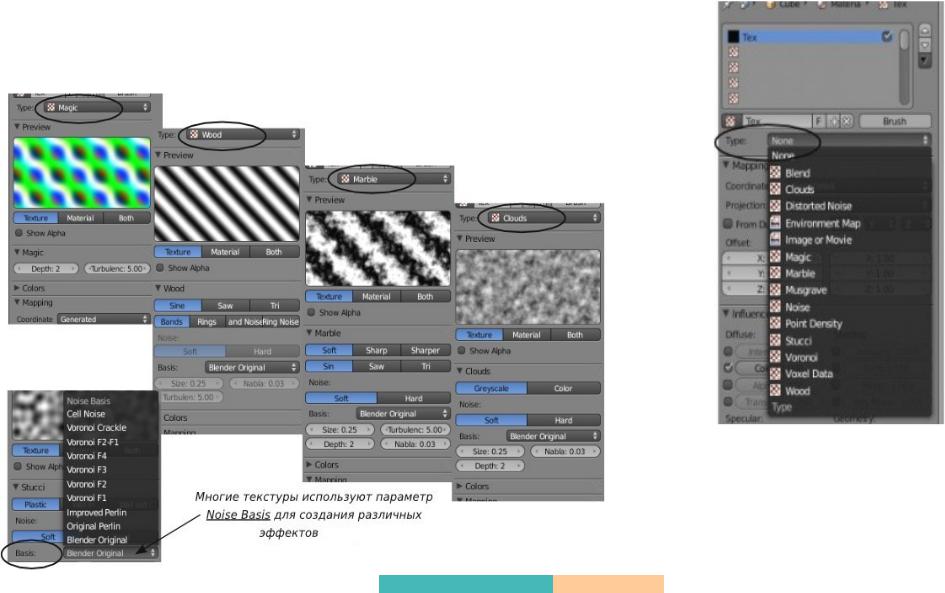
Встроенные Текстуры Blender
Допустим, вы хотите использовать одну из встроенных в Blender текстур (одну из списка " Type "). Сейчас нас будут интересовать только Clouds (Облака),Stucci (Штукатурка), Magic (Магия), Marble (Мрамор) и Wood (Дерево).
Содержание главы |
ОГЛАВЛЕНИЕ |
84
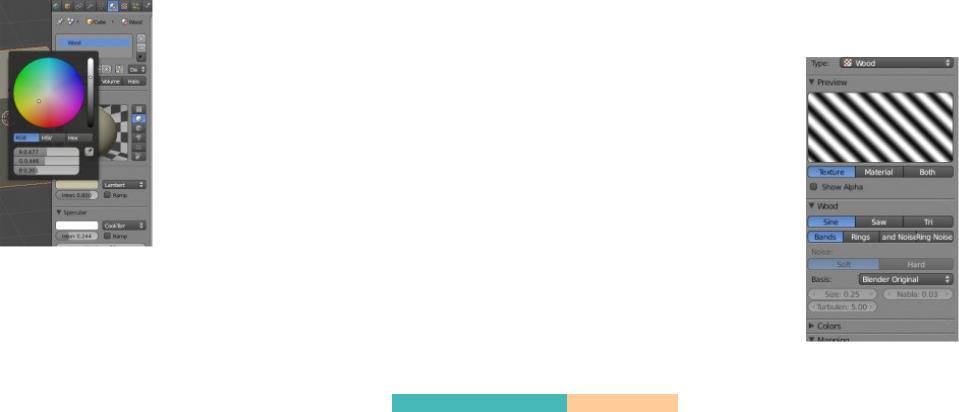
После небольшой практики вы сможете добиться интересных эффектов, с помощью этих текстур. При выборе любой из этих текстур ниже станут доступны опции ее настройки. Каждая текстура имеет свой набор опций настройки, но существует и некоторые общие для большинства.
Многие параметры текстур Blender работают с шумом и турбулентностью (хаотичностью распределения образцов). Текстура дерева также имеет параметры эффекта зернистости дерева (Bands - полосы и Rings - кольца). После наложения Текстуры, вам придется вернуться в раздел Материалов, для тонкой настройки внешнего вида Объекта. Текстура Stucci (штукатурка) требует несколько большего внимания, мы поговорим о ней позже в этой главе.
Для примера наложения текстуры мы наложим текстуру дерева на куб. Мы будем работать с базовым кубом, у которого уже есть материал. Поскольку древесина, обычно, имеет цвет одного из оттенков серого, на панели Diffuse выберем
серый цвет. Так же, уменьшим степень бликования материала параметром " Intensity " на панели Specular.
Теперь перейдите в раздел Texture и добавьте новую текстуру. Выберите в качестве Типа текстуры " Wood ". На панели настройки параметров текстуры wood вы увидите различные варианты представления зернистости древесины.
"Sane-Saw-Tri " даст вам различные полосы,
"Bands-Rings-Band Noise-Ring-Noise " дадут различного вида кольца. Для этого примера я использовал "Ring Noise ".
Нажмите клавишу " F12 " для рендеринга изображения.
Содержание главы |
ОГЛАВЛЕНИЕ |
85
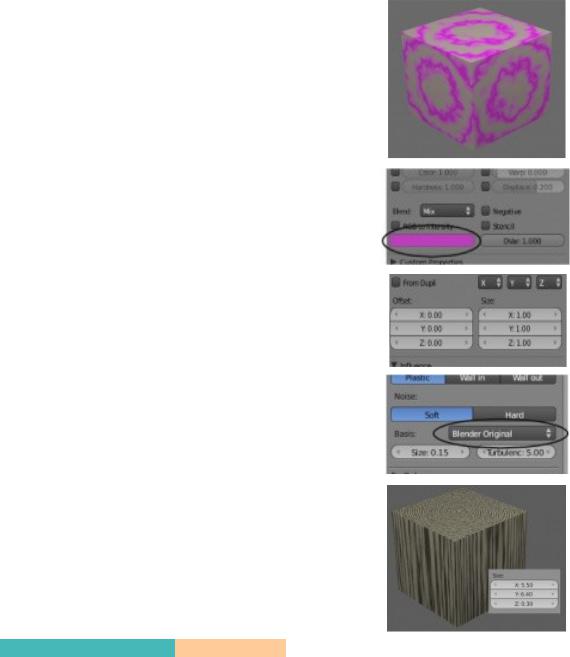
Если вы посмотрите на отрендеренное изображение, то должны увидеть рисунок древесины на кубе, но с дополнительным цветом.
Это нужно будет исправить!
Прокручивайте вниз список панелей в разделе Texture. Найдите образец вторичного цвета и измените его на более подходящий. Я выбрал темнокоричневый.
Вы так же можете настроить размер (Size по осям X,Y,Z) текстуры,
подобрать параметр Noise Basis для получения дополнительных эффектов.
Свободно экспериментируйте с параметрами текстур - это позволит лучше понять как они работают.
Содержание главы |
ОГЛАВЛЕНИЕ |
86
